Mac电脑更有效地使用Notion的10个技巧
如果您想更有效地管理日常任务,Notion是这项特定工作的最佳应用程序之一。您可以在iPhone和iPad上毫无问题地使用它,但您知道它还有Mac苹果电脑应用程序吗?
虽然您无法直接从 Mac 上的 App Store 下载 Notion,但您可以从 Notion 网站下载。 但是,您也可以在 Safari 或任何您喜欢的网络浏览器中使用该平台。
在本文中,我们将向您展示如何在 Mac 上更有效地使用 Notion。 因此,事不宜迟,让我们开始吧。 
Notion 是否有适用于 Mac 用户的应用程序?
虽然它比计算机上的许多应用程序更难找到,但 Notion 确实有一个独立的 Mac 应用程序。 但是您会注意到,如果您已经尝试过搜索它,您将无法从 App Store 下载 Notion 应用程序。
相反,您需要访问 Notion 的网站。 在那里,您可以选择为您的 Mac 计算机下载特定的应用程序。 你有两个选择; 您可以为配备 Intel 处理器的设备下载 Notion,也可以为 Apple 硅计算机下载 Notion。
选择适用于您的选项后,您只需完成几个额外的步骤。 完成后,登录您的帐户并继续使用它,就像在智能手机或网络浏览器上一样。
如果您不想下载 Notion Mac 应用程序,您可以随时访问 notion.so 并登录您的帐户。
如何在 Mac 上更有效地使用 Notion
现在您已经知道在 Mac 上使用 Notion 的选项,让我们看看如何更有效地使用 Notion。 以下是我们充分利用该平台的一些重要提示。
下载应用程序
这听起来可能很简单,但以最小的摩擦使用 Notion 的最佳方法是下载应用程序。 当然,您每次想要使用它时都可以访问网络版本——但这样做需要打开浏览器并输入地址。
适用于 Mac 的 Notion 应用程序是用户友好的,安装该应用程序后您会遇到很少的问题。 最重要的是,您的笔记和页面无论如何都会在所有设备上同步 – 因此您可以稍后在另一台设备上继续您离开的地方。
您还可以将 Notion 应用程序保留在 Dock 中,以便在需要时轻松访问。
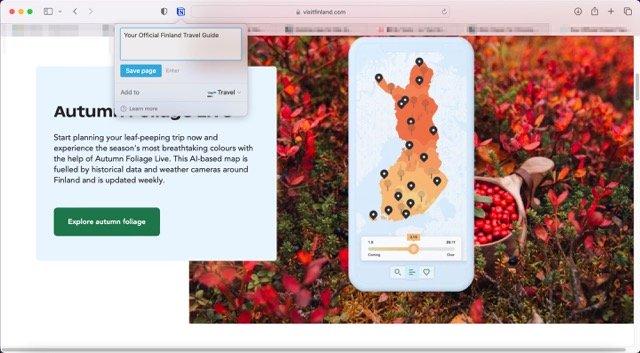
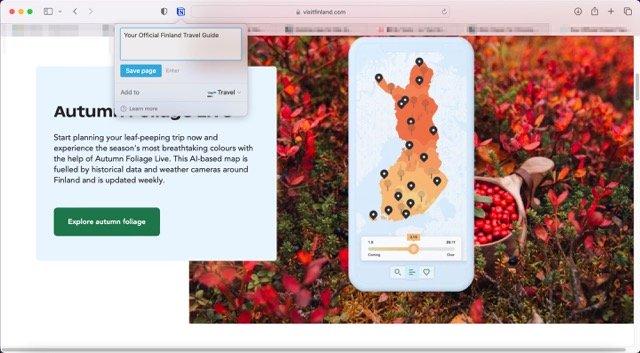
有时,您可能会发现一篇您认为有趣的文章可供阅读或用于研究目的。 但是,现在可能也不是更详细地讨论它的合适时间。 虽然您可以将网站的链接复制并粘贴到 Notion 中,但还有一种更简单的方法。
虽然您无法直接从 Mac 上的 App Store 下载 Notion,但您可以下载 Notion Web Clipper。 完成此操作并启用该插件后,即可在 Safari 和其他网络浏览器中使用它。
添加 Notion Web Clipper 扩展后,您可以单击它以将网页保存在 Notion 中。 您可以选择您希望它出现在的特定 Notion 页面,以及自定义名称。 完成此操作后,您将能够在适合您的时间使用该页面上的内容。
使用添加连接功能
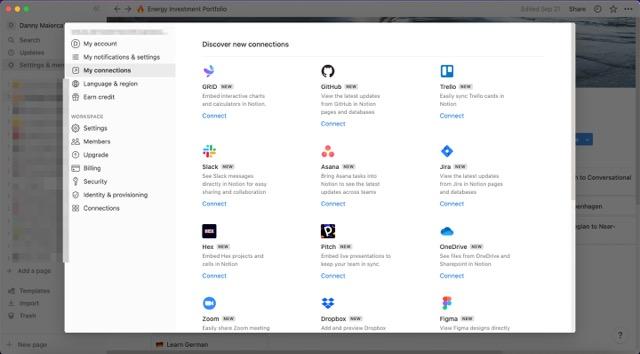
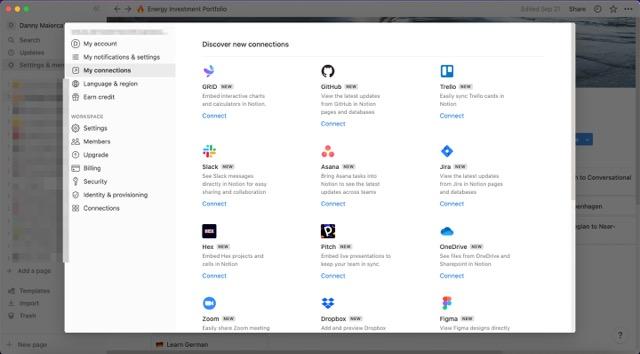
除了 Notion,您在 Mac 上工作时可能还会使用各种其他应用程序。 例如,您可以使用 Slack 与他人交流——而 Trello 可能是您首选的项目管理工具。 如果您想集成您的应用程序,您可以从 Notion Mac 应用程序中进行。
在 Notion 中,您可以连接多个第三方平台。 示例包括 Slack、Asana 和 GitHub。 您还可以连接 Zoom、Dropbox、Google Drive 等。
要将新应用程序连接到 Notion,请转到 设置和成员 左上角的 。 然后,选择 我的连接 > 显示全部 。 当您找到要与 Notion 集成的应用程序时,点击 的蓝色> 连接选项。 其图标下方
设置电子邮件通知
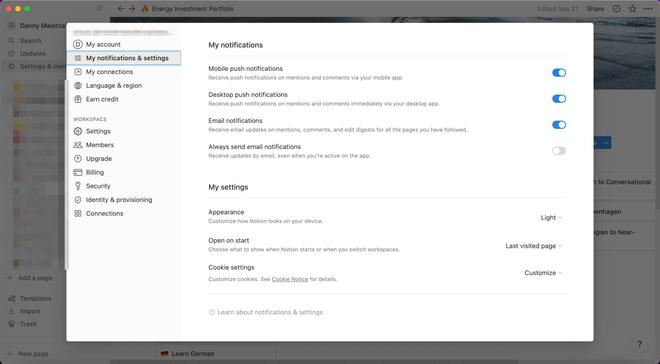
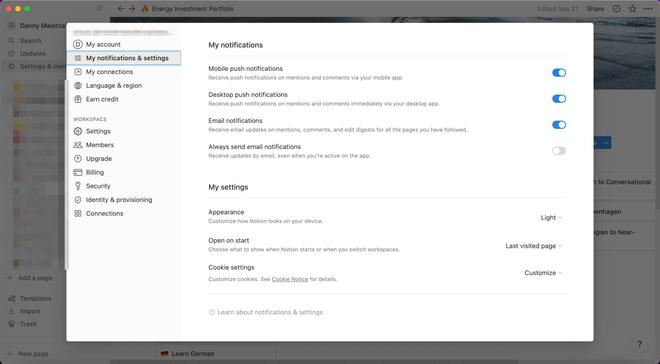
虽然您可能会在觉得有必要时打开 Notion 来创建和添加页面,但您可能还希望在事情发生变化时得到通知。 如果您在一个工作空间内与其他人一起工作,则尤其如此。
在 Notion 中设置电子邮件通知非常简单。 打开 Notion 应用程序后,再次转到 设置和成员 。 在我的通知下,打开 电子邮件通知 滑块。
打开电子邮件通知后,当其他人提及您或添加评论时,Notion 会向您发送消息。 您还将收到它们用于各种其他操作; 如果您希望在使用该应用程序时继续接收电子邮件,请打开 始终发送电子邮件通知 。
下载模板
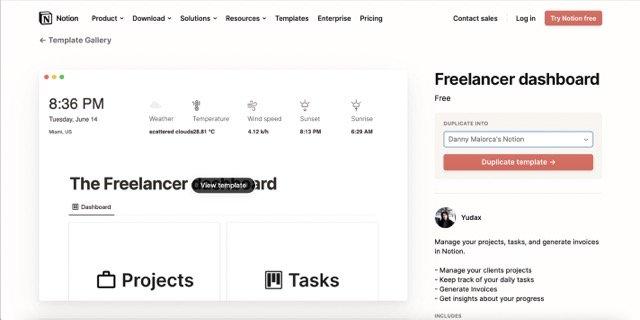
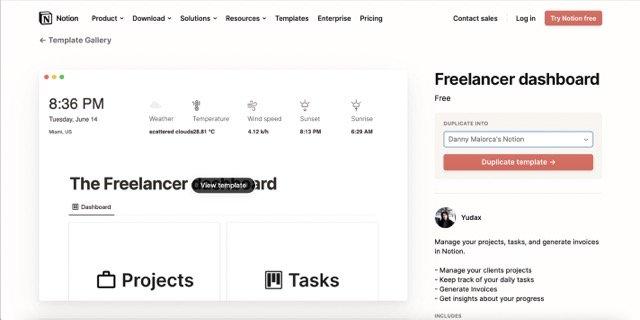
您可以在 iPhone 或 iPad 上使用 Notion 模板,但在 Mac 上这样做可能会更有用。 在寻找 Notion 模板时,您会在多个类别中找到它们 – 包括如果您是自由职业者,您会发现很方便的多种选择。
您可能会发现有用的其他类别包括:
- 营销
- 设计
- 教育
- 健康与保健
虽然许多 Notion 模板是免费的,但您也会发现一些(个人和更大的包)需要您付费。
要使用模板,请单击要使用的模板。 根据您是否需要付费,选择 复制模板 或 购买模板 。 将它们添加到 Notion 后,您可以随意使用这些模板。
创建自定义域
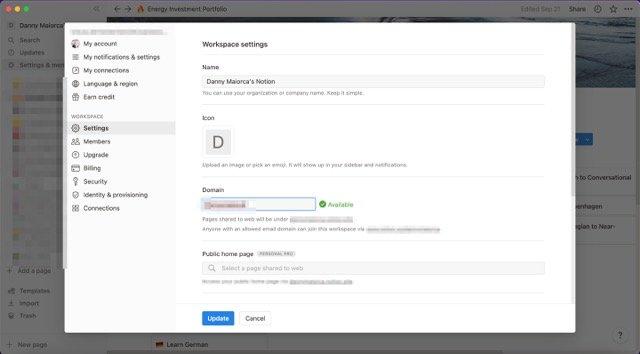
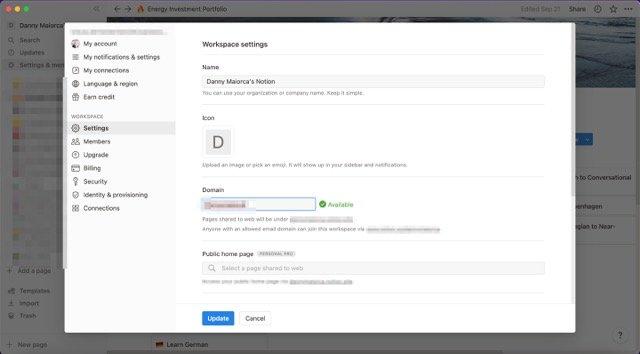
当您在 Notion 上创建工作区时,该应用程序将为您提供一个默认域。 但是,如果您想让它更具辨识度,您可以轻松地将其自定义为您想要的任何内容。
如果您想在 Notion 中创建自定义域,您需要做的就是转到 Settings & members 。 在那里,您可以转到设置; 你会在 <Workspace 下找到它。
在 Domain 下,键入您要将工作区调整为的名称。 如果您能够使用所选的域名,您将在旁边看到一个带有可用的绿色勾号。 单击更新以完成该过程。
标记用户和页面
当您与其他人一起使用 Notion 时,您将希望避免使您的工作区过于复杂而无法导航。 幸运的是,很容易确保用户找到他们应该去的页面。 您可以轻松地在这些中标记它们。
如果要在 Mac 上的 Notion 中标记用户,只需在键盘上键入 @。 之后,写下他们的名字。 你可以对页面做同样的事情,过程是相同的。
更轻松地添加块
除了标记现有页面外,您还可以轻松地将不同的块添加到正在创建的页面中。 Notion 允许您添加段落、副标题、表格等等。
虽然您可以选择 + 按钮并选择要添加的单位,但这并不总是最简单的选择。 相反,在选择要包含的内容之前输入 / 会简单得多。
输入 / 后,您将看到一个可滚动的菜单,您的所有选项都将在那里。
将成员添加到您的概念工作区
在整篇文章中,我们已经讨论了很多关于在 Mac 上的 Notion 中与其他人协作的内容。 但到目前为止,您还没有看到如何将其他成员添加到您的工作区。 所以,我们认为现在是改变这种状况的好时机。
在 设置和成员 下,转到成员 > 添加成员。 在那里,您可以将其他人添加到您的工作区。
请注意,您需要升级到 Team 订阅才能执行此操作,这样做的费用为每位用户每月 8 美元。
将页面导出到 Mac
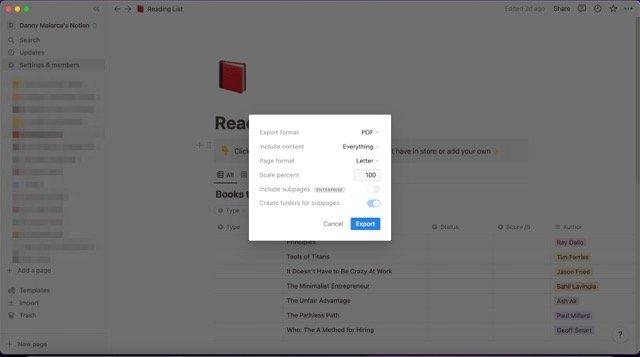
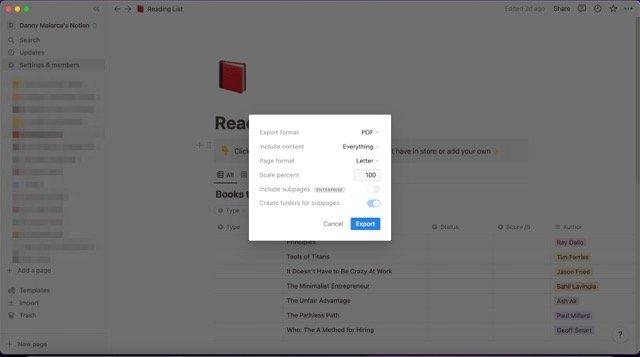
如果您想在 Notion 之外查看页面,最简单的方法可能是将它们导出为 PDF。 您可以在多种情况下使用这些 PDF,例如,如果您是自由职业者,则可以创建合同。
您可以在 Mac 上以不同格式导出 Notion 页面,但在许多情况下 PDF 是最好的。
要在 Notion for Mac 上以 PDF 格式导出页面,请转到右上角的三个点图标。 旁边的 PDF 在那里,您可以选择导出格式 选项 之前,根据需要自定义其余选项。 。 在点击蓝色导出 按钮
Notion 是适用于所有设备的便捷生产力工具,即使您无法下载适用于 Mac 的应用程序
如果您想更好地管理工作流程,Mac 上的 Notion 非常棒。 您可以使用网络浏览器版本,但在许多情况下下载该应用程序是一个更好的主意。 无论如何,我们提到的大多数功能都适用于这两个版本 – 之后您可以在多个设备上访问您的笔记。
从下载模板到设置通知和创建自定义域,Notion 为热衷于提高生产力的用户提供了很多东西。 试试这些技巧,看看它们是否能帮助你提高效率。
以上是 Mac电脑更有效地使用Notion的10个技巧 的全部内容, 来源链接: utcz.com/dzbk/939145.html









